Linux的发展史和centos7的安装
目 录
第1章 Linux系统介绍与环境搭建准备UNIX操作系统 1
2.3 桥接网络、Net、Host-only(仅主机模式)详解 42
Linux系统介绍与环境搭建准备UNIX操作系统
Unix的发展
Linux 操作系统是UNIX 操作系统的一个克隆版本。UNIX操作系统是美国贝尔实验室的Ken.Thompson 和Dennis Ritchie 于1969 年夏在DEC PDP-7 小型计算机上开发的一个分时操作系统。Ken Thompson 为了能在闲置不用的PDP-7 计算机上运行他非常喜欢的星际旅行(Space travel)游戏,于是在1969 年夏天乘他夫人回家乡加利福尼亚渡假期间,在一个月内开发出了UNIX 操作系统的原型。当时使用的是BCPL 语言(基本组合编程语言),后经Dennis Ritchie 于1972 年用移植性很强的C语言进行了改写,使得UNIX 系统在大专院校得到了推广。
MINIX的发展
MINIX 系统是由Andrew S. Tanenbaum(AST)开发的。AST 是在荷兰Amsterdam 的Vrije 大学数学与计算机科学系统工作,是ACM 和IEEE 的资深会员(全世界也只有很少人是两会的资深会员)。MINIX 是他1987 年编制的,主要用于学生学习操作系统原理。到1991 年时版本是1.5。目前主要有两个版本在使用:1.5 版和2.0 版。当然目前MINIX 系统已经是免费的,可以从许多FTP 上下载。
对于Linux 系统,他后来曾表示对其开发者Linus的称赞。但他认为Linux的发展很大原因是由于他为了保持MINIX 的小型化,能让学生在一个学期内就能学完,因而没有接纳全世界许多人对MINIX的扩展要求。因此在这样的前提下激发了Linus 编写Linux 系统。当然Linus 也正好抓住了这个好时机。
作为一个操作系统,MINIX 并不是优秀者,但它同时提供了用C语言和汇编语言编写的系统源代码。这是第一次使得有抱负的程序员或hacker能够阅读操作系统的源代码。在当时,这种源代码是软件商们一直小心守护着的秘密。
GUN
软件产业在70年代成就了两位针锋相对的领袖人物,来自哈佛大学的比尔·盖茨和Richard M.Stallman。前者宣布了Copyright(版权)时代的到来,并构建了微软帝国的辉煌;后者于1984年创立自由软件体系GNU,拟定普遍公用版权协议(GeneralPublicLicense,简称GPL),今天Linux的成功就得益于GPL协议。
所有GPL协议下的自由软件都遵循着Richard M. Stallman的"Copyleft"(非版权)原则:即自由软件允许用户自由拷贝、修改和销售,但是对其源代码的任何修改都必须向所有用户公开。
Linux的发展史
1969年以前:一个没有完成的梦想:Bell,MIT与GE的'Multics'系统
1969年:Ken Thompson的小型file server system
1973年:Unix的正式诞生,Ritchie等人以C语言写出第一个正式Unix核心
1977年:重要的Unix分支:BSD的诞生
1979年:一个措手不及的版权宣告!
1984年之一:x86架构的Minix诞生
1984年之二:GNU计画与FSF基金会的成立
GNU的通用公共许可证:
到了1985年,为了避免GNU所开发的自由软体被其他人所利用而成为专利软体, 所以他与律师草拟了有名的通用公共许可证(General Public License, GPL), 并且称呼他为copyleft(相对于专利软体的copyright!)。有GNU所开发的几个重要软体,如:
Emacs
GNU C (GCC)
GNU C Library (glibc)
Bash shell
重要人物
- Ken Thompson:C语言之父和Unix之父
- Dennis Ritchie:C语言之父和Unix之父
- Stallman:著名黑客,GNU创始人,开发了Emacs、gcc、bash shell
- Bill Joy:BSD开发者
- Linus Torvalds:Linux之父,芬兰赫尔辛基大学;
描述Linux的哲学思想
- 一切皆文件:把几乎所有资源统统抽象为文件形式,包括硬件设备包括通讯接口等
- 有众多功能单一的程序组成,一个程序只做一件事,并且做好,组合小程序完成复杂任务
- 尽量避免和用户交互,目标:易于用编程的方式实现自动化任务
- 使用文件保存配置信息
Linux的版本
Redhat
- Redhat Enterprise Linux (RHEL)
红帽认证有:RHCE RHCA
- CentOS
- 红旗
- SUSE
Bebian
- Ubuntu
- Deepin
- 麒麟
Centos下载
https://opsx.alibaba.com/mirror?lang=zh-cn
企业级CentOS7.5操作系统的安装
虚拟机Vmware14安装
点击创建新的虚拟机
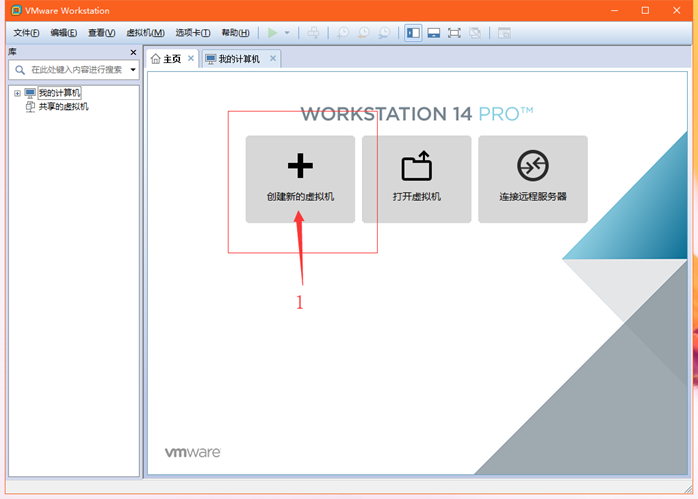
选择自定义点击下一步
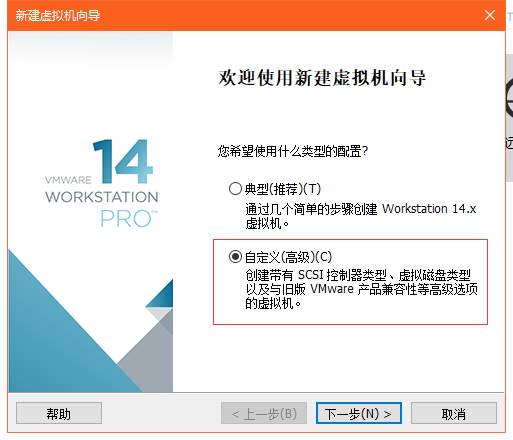
默认点击下一步
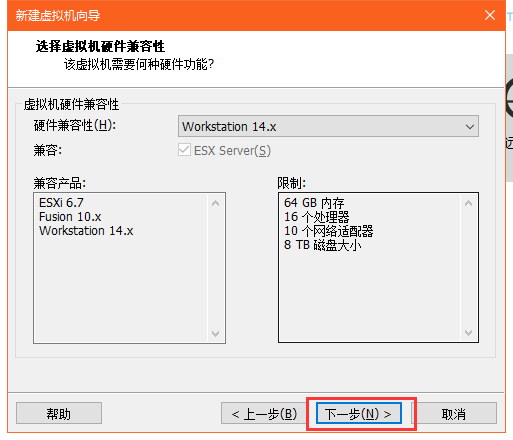
选择稍后安装操作系统,下一步
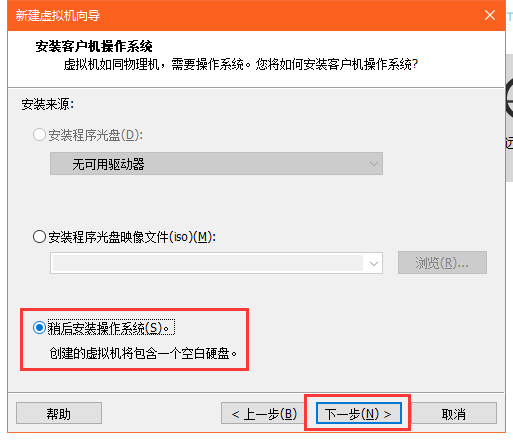
选择Linux,并且选择centos7 64位,下一步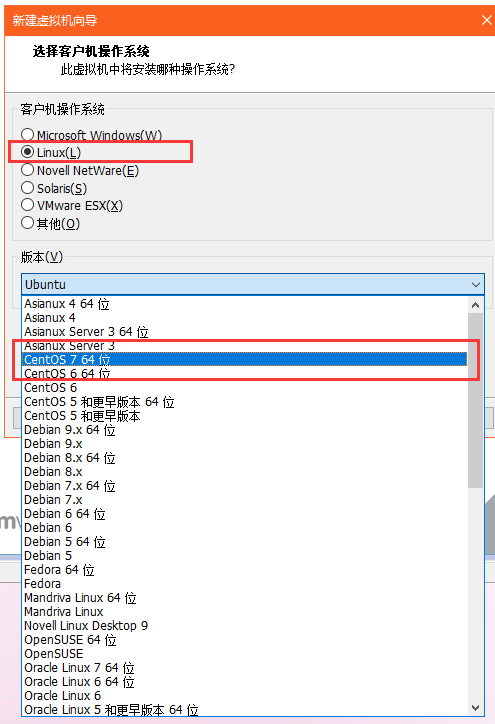
编辑虚拟机名称,选择虚拟机存放位置,下一步
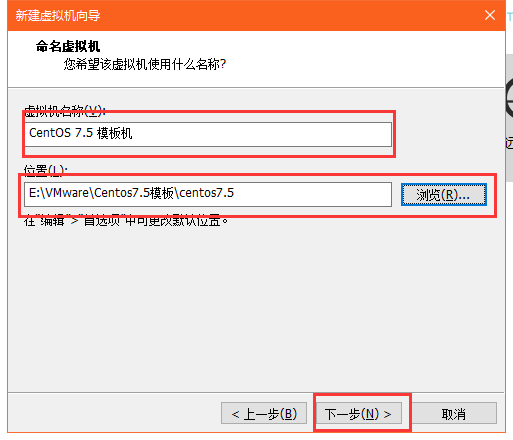
根据电脑硬件和需求选择配置,这里选择的是1个处理器,1个核心,下一步
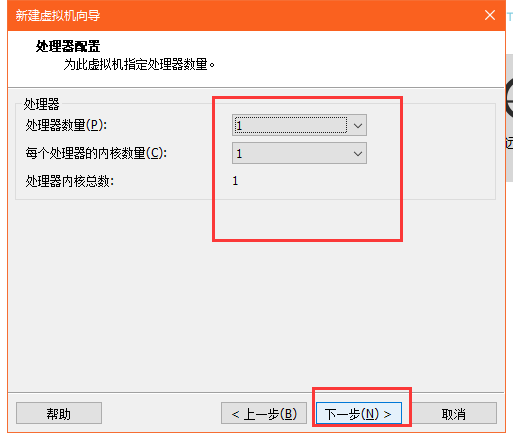
这里配置的是虚拟机的内存大小,注意centos7需要2gb内存才有图形化安装界面,选择下一步
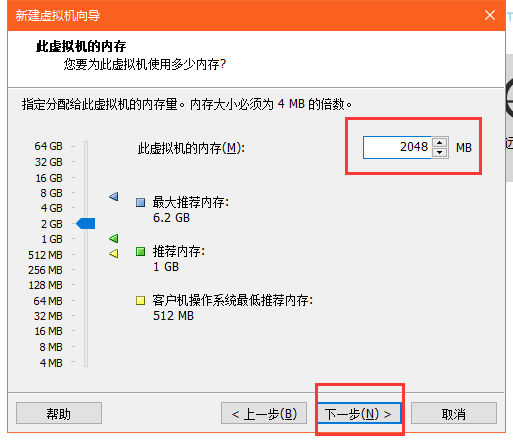
选择使用网络地址转换(net)(防止局域网内ip冲突),下一步
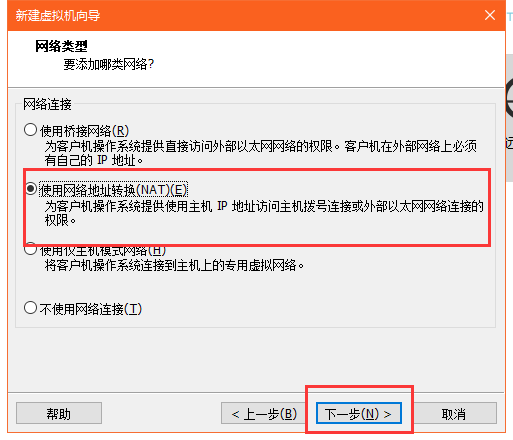
默认选择lsi,下一步
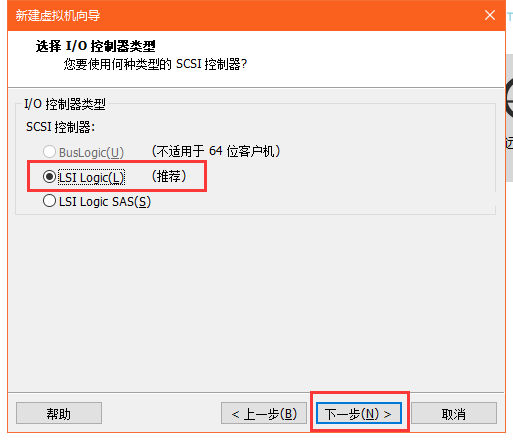
默认选择Scsi,下一步
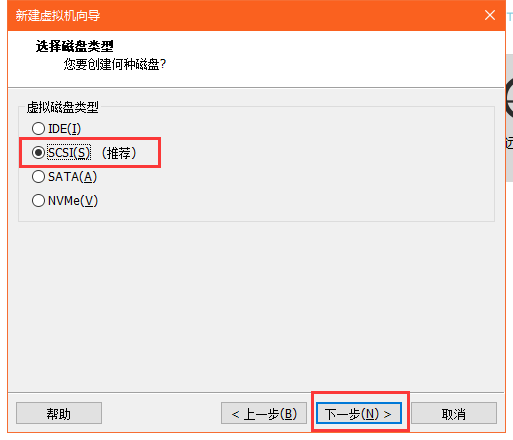
默认选择创建新的磁盘,下一步
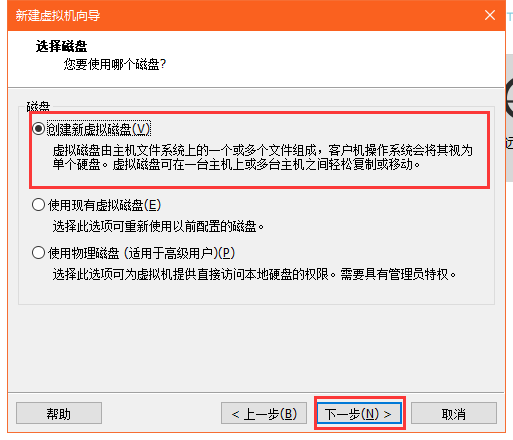
根据需求配置硬盘大小,注意这里的配置的硬盘大小不是实际占用的本地硬盘大小,选择将虚拟磁盘拆分成多个文件,下一步
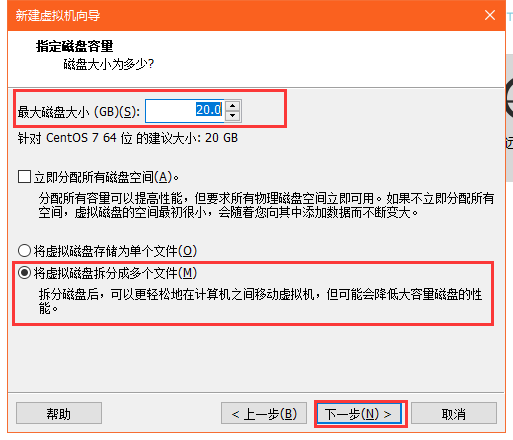
下一步

完成
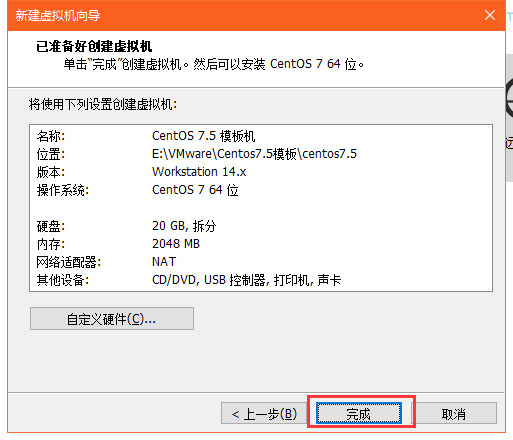
编辑虚拟机设置

点击CD/DVD,选择安装的镜像文件,勾选启动时连接,点击确定
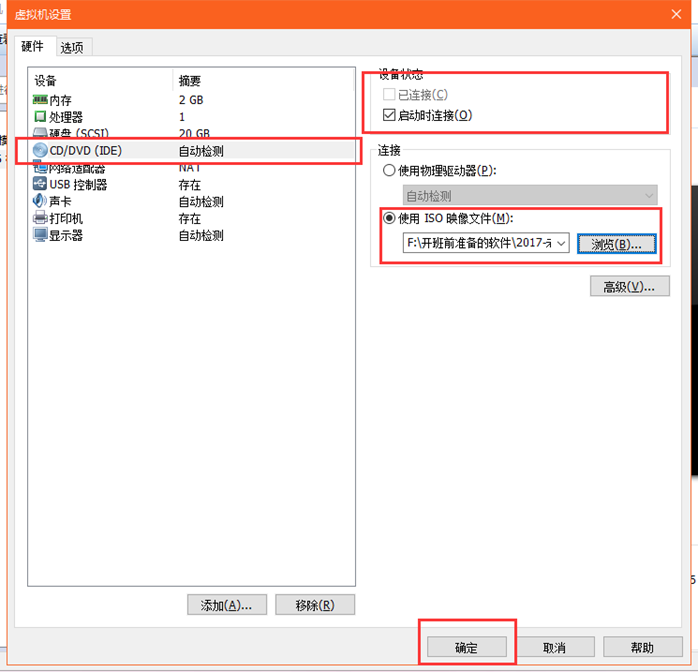
点击编辑,虚拟网络编辑器
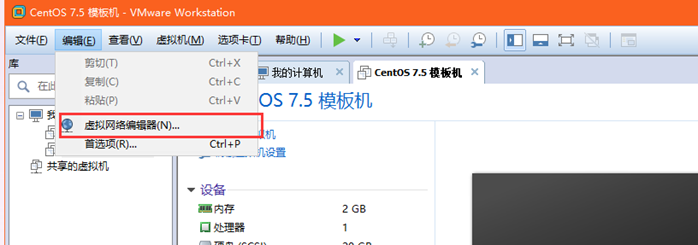
更改设置
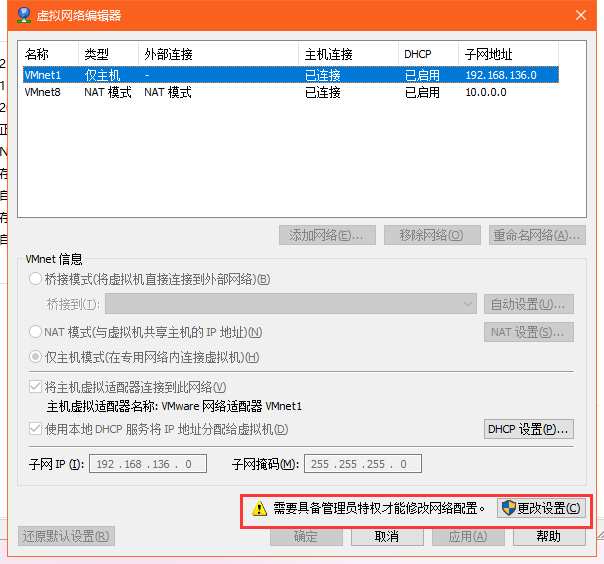
选择vmnet8 net模式 取消勾选DHCP服务,分配子网为10.0.0.0,子网掩码255.255.255.0,然后点击net设置
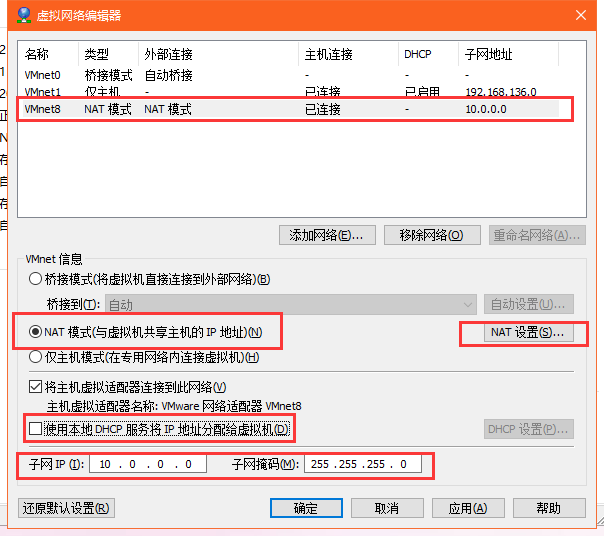
将网关设置为10.0.0.254,点击确定 保存
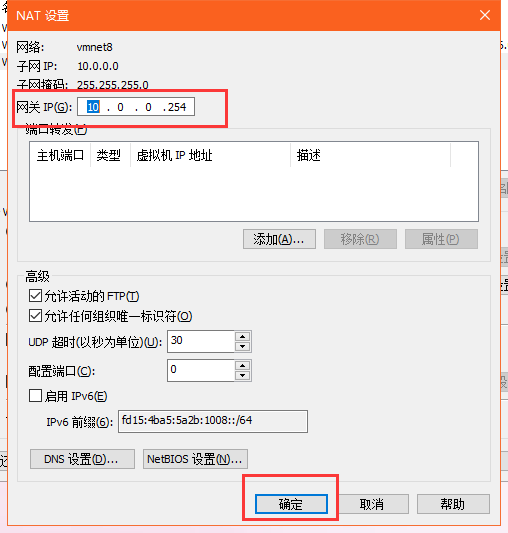
安装centos7.5
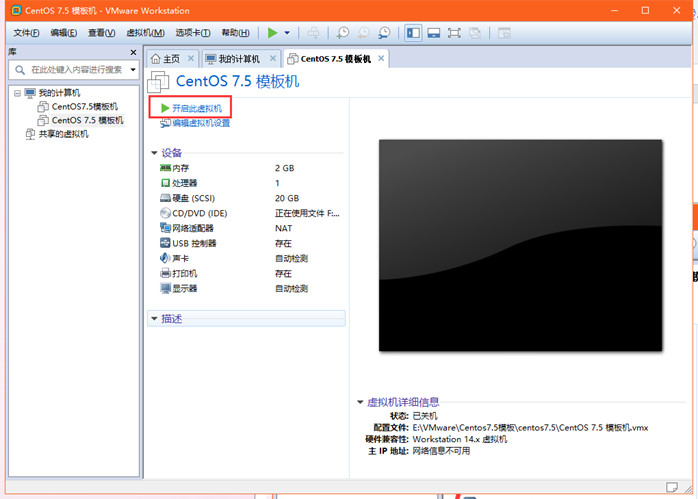
按上下键选择install centos 7(安装centos7)
Install CentOS 7 安装Redhat Linux7系统
Test this media & install CentOS 7(默认) 校验光盘完整性后再安装
Troubleshooting 启动救援模式
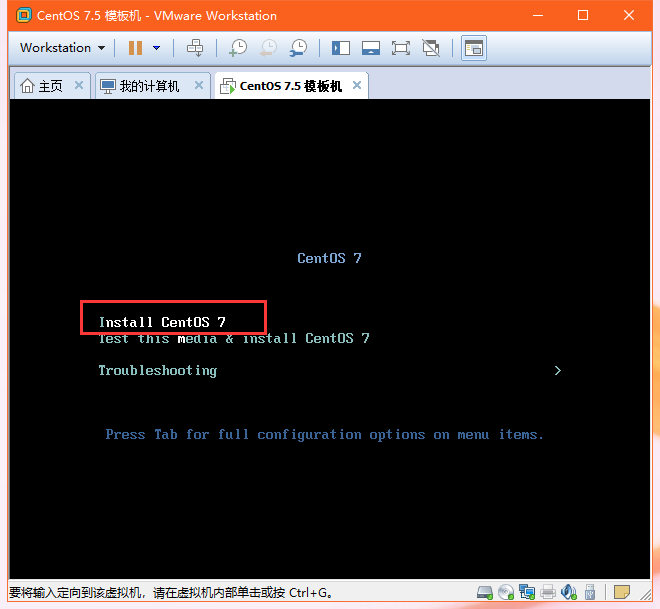
选择中文安装,默认会把英文语言包也装上,安装完之后,可以自己切换语言包,建议选择 这个 选择英文安装,默认不会安装中文语言包,不利于初学者的学习 CentOS7对中文的支持比之前的版本更完善了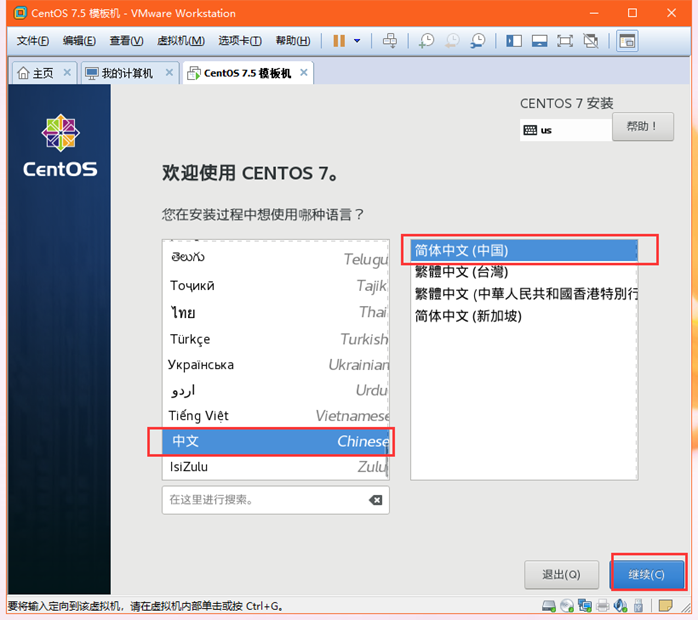
相比centos6centos7安装界面整合在一个页面,更加简洁方便
设置时间为中国上海
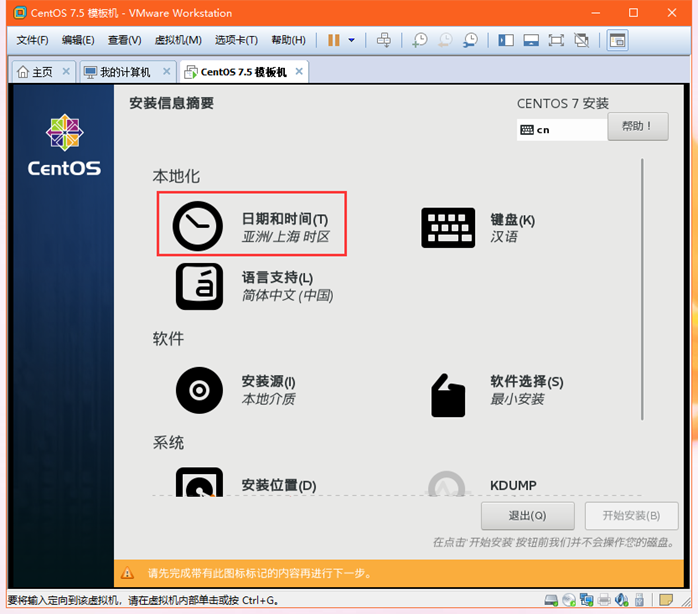
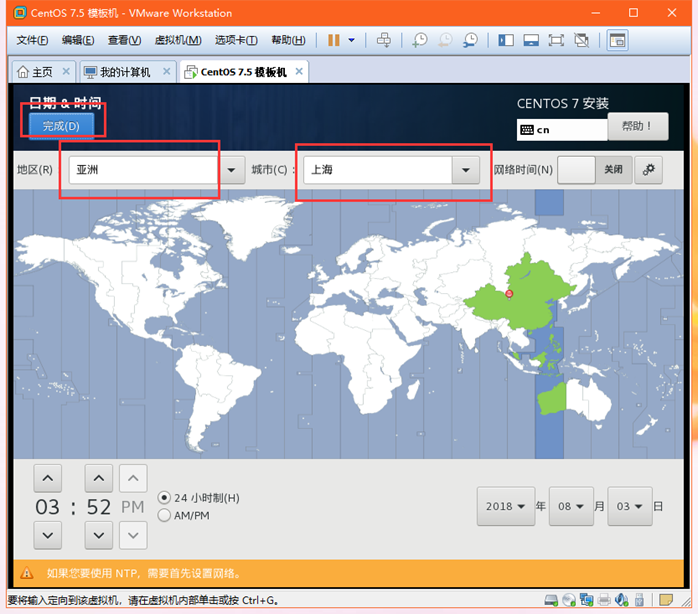
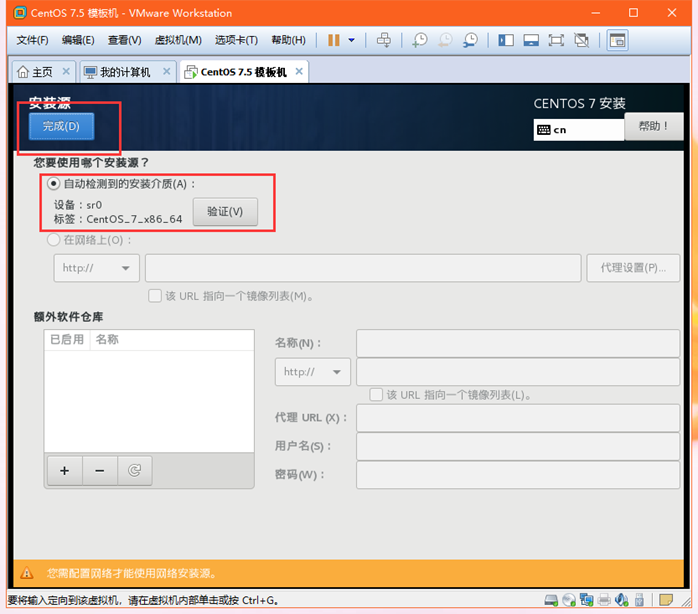
本地化 日期和时间 如果选择的中午语言包,默认时期定位亚洲上海 如果选择的英文语言包,需要手动更改当前服务器所在地方的市区
键盘 语言支持
软件
安装源 本地安装 光盘 u盘
网络安装 http https ftp nfs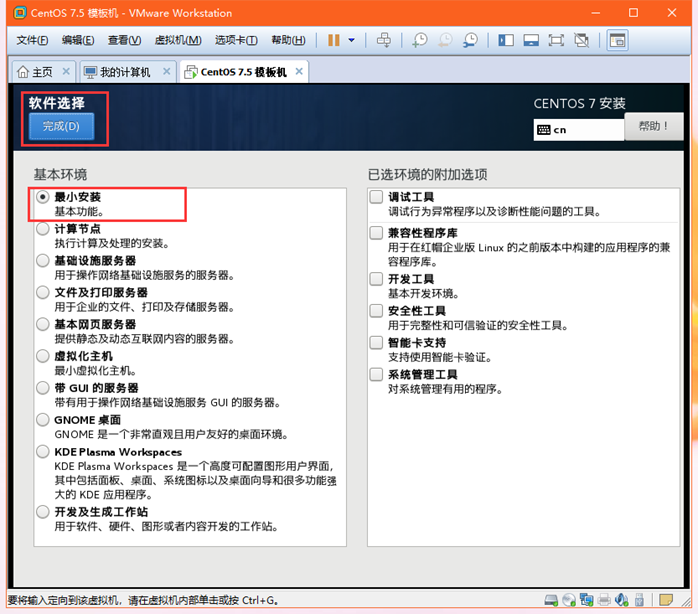
/boot 引导分区 200M swap 交换分区(虚拟内存) 放在系统内存不足 swap临时充当内存 内存< 8G swap是内存1.5倍 内存>=8G swap是8G / 根分区 c盘 所有软件安装目录, 剩余多少给多少
2.数据重要
/boot 引导分区 200M swap 交换分区(虚拟内存) 放在系统内存不足 swap临时充当内存 内存< 8G swap是内存1.5倍 内存>=8G swap是8G / 根分区 c盘 所有软件安装目录 40G200G /data 存放数据 剩余多少给多少
3.数据重要 ?
/boot 引导分区 200M swap 交换分区(虚拟内存) 放在系统内存不足 swap临时充当内存 内存< 8G swap是内存1.5倍 内存>=8G swap是8G / 根分区 c盘 所有软件安装目录 40G200G 剩余的空间留着 谁使用谁来分配
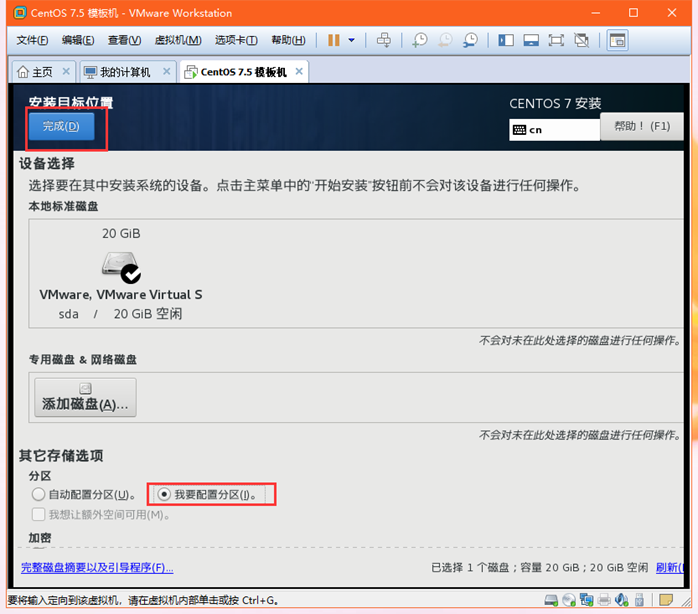
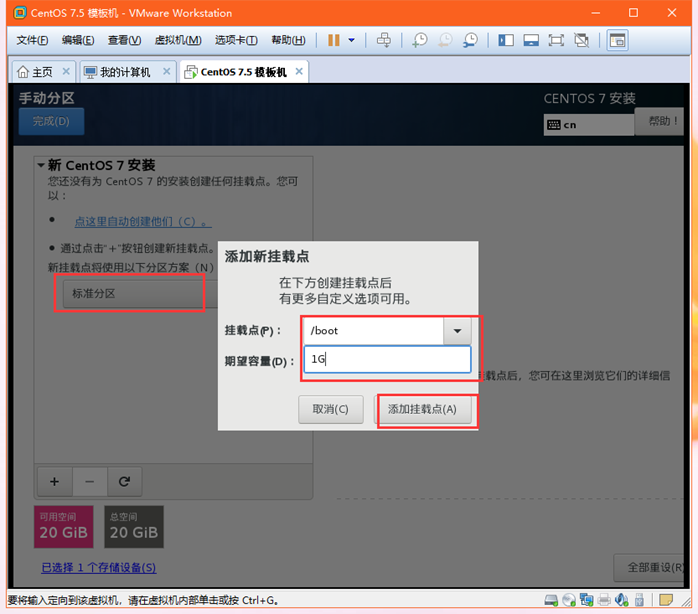
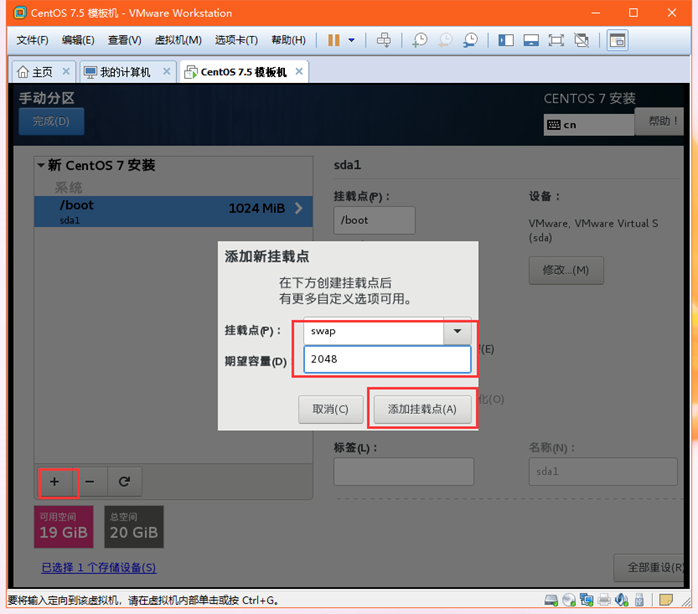
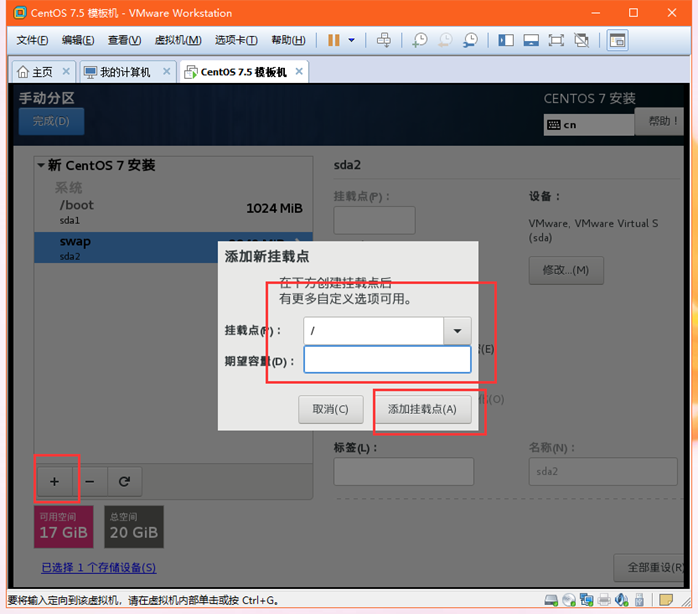
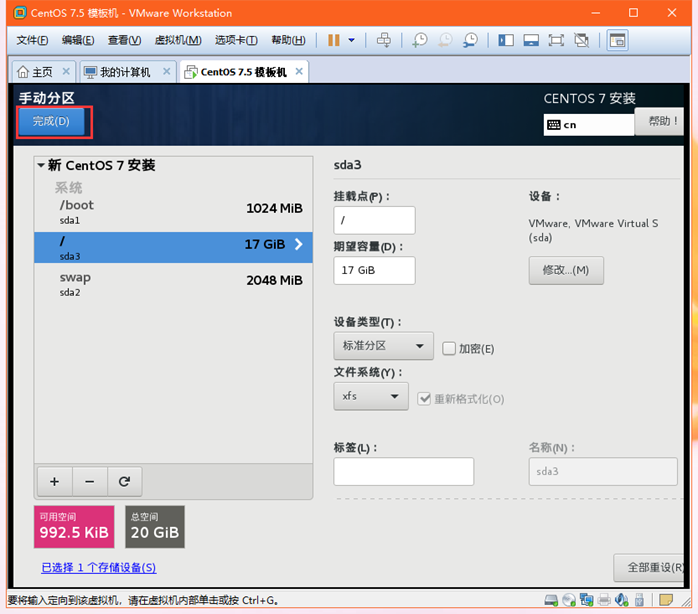
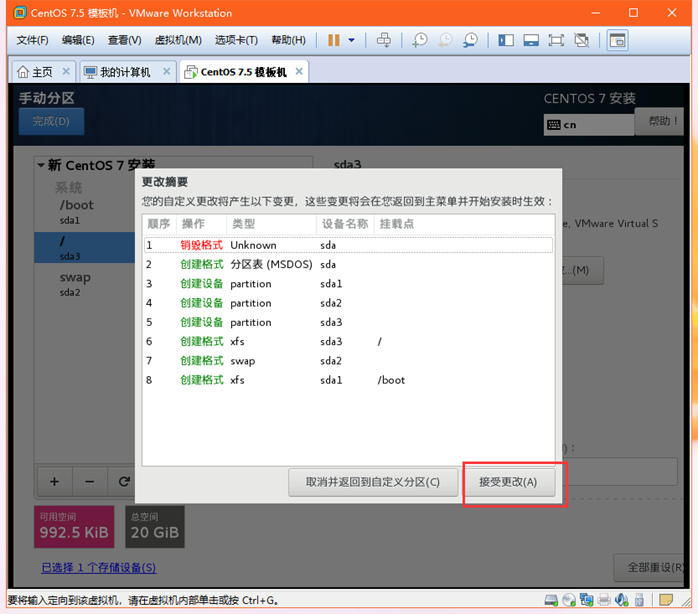
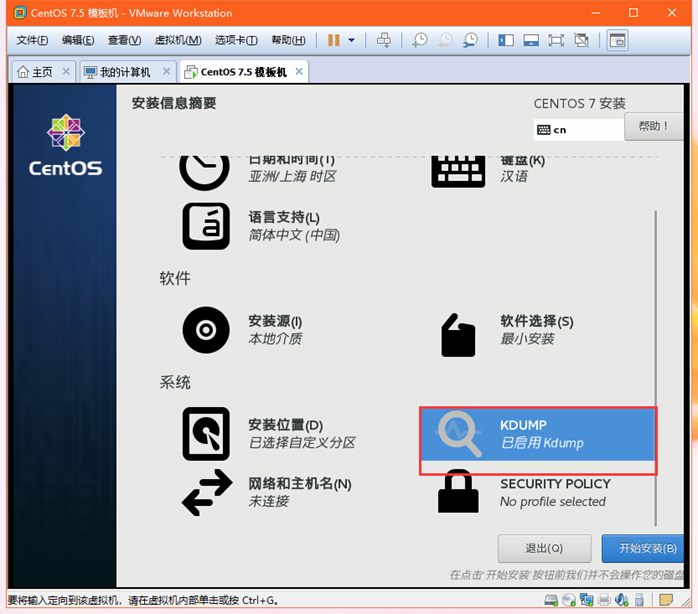
配置虚拟机可以关闭此项选择,节约资源
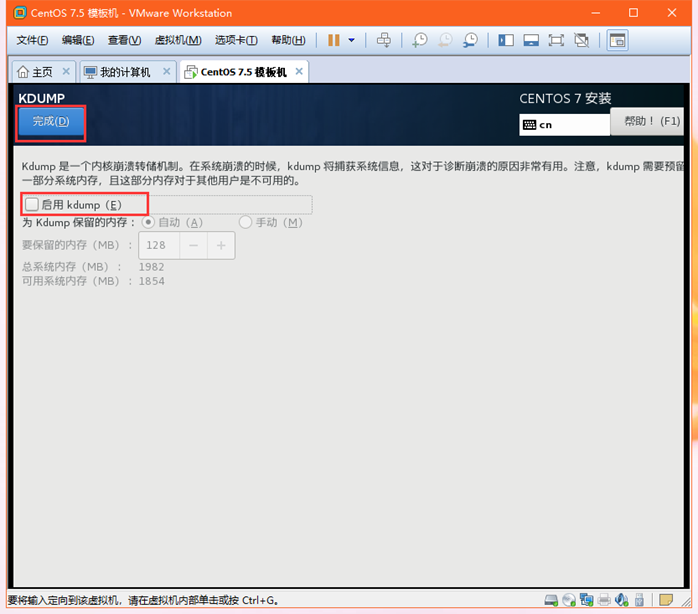
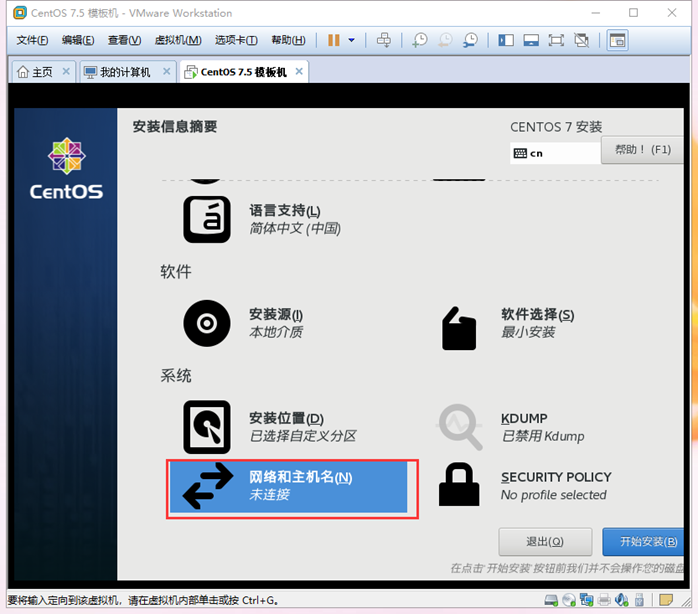
系统
安装位置 初学者建议自动分区 如要手动分区,有三种推荐分区方案
KDUMP 电脑配置较低的,建议关掉
网络和主机名 建议初学者在安装时就将主机名和IP地址配置好,后续课程里会详细讲解
Security policy 安全子项,预定义了一些服务器应用场景,不用设置
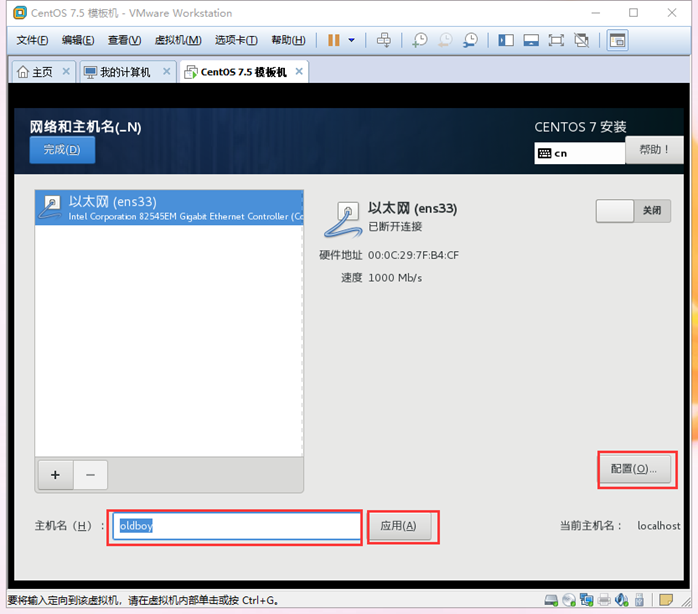
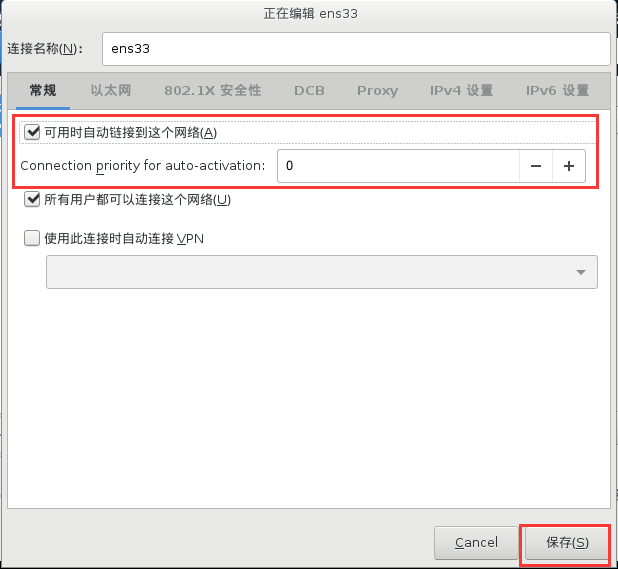
网络配置:手动添加固定ip地址
设置服务器地址为10.0.0.200
子网掩码:255.255.255.0或者24
网关:10.0.0.254
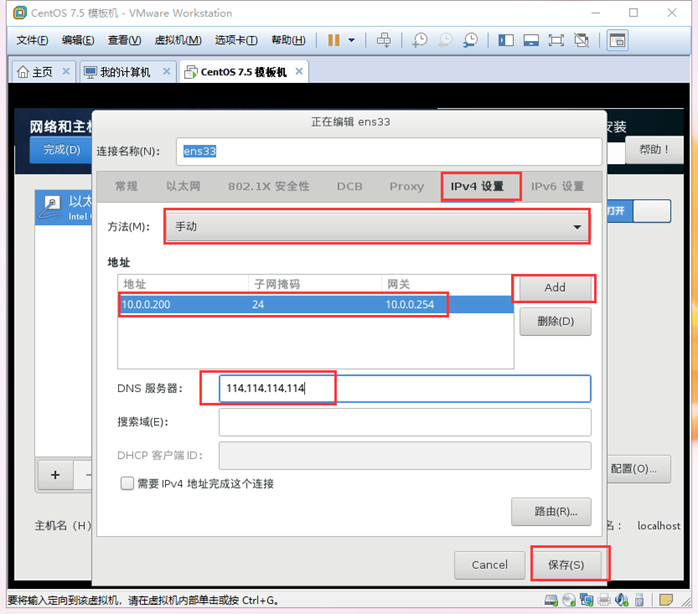
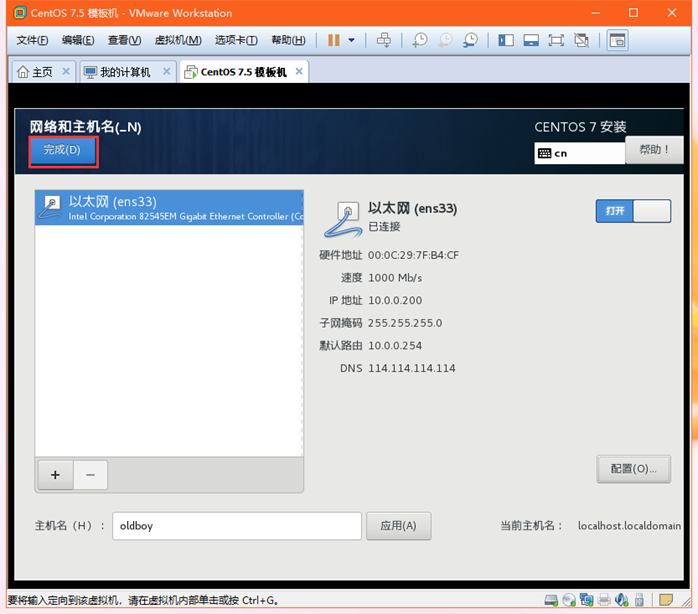
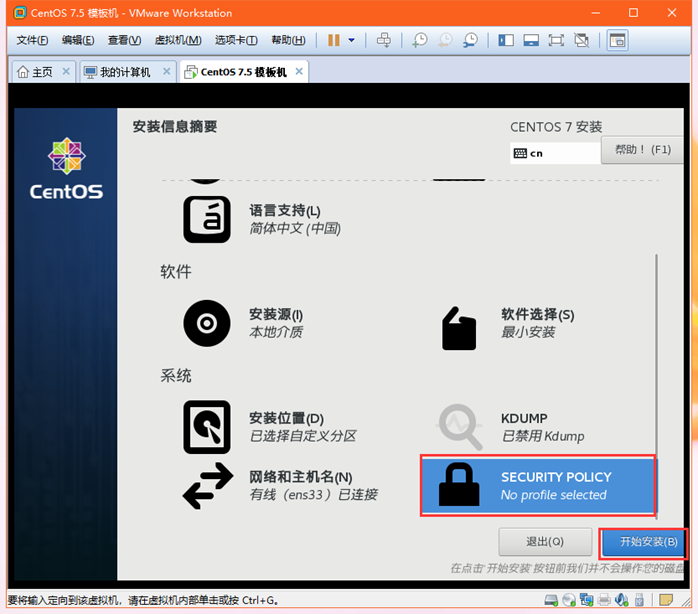
此时centos7系统已经在安装,设置root密码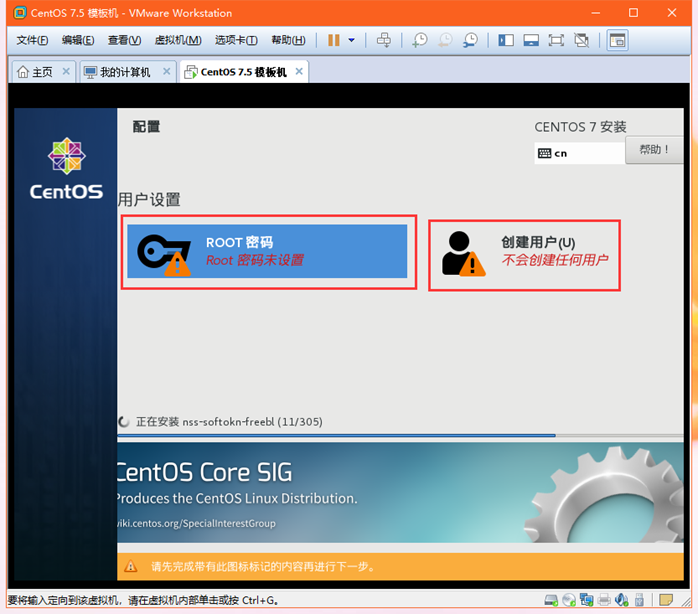
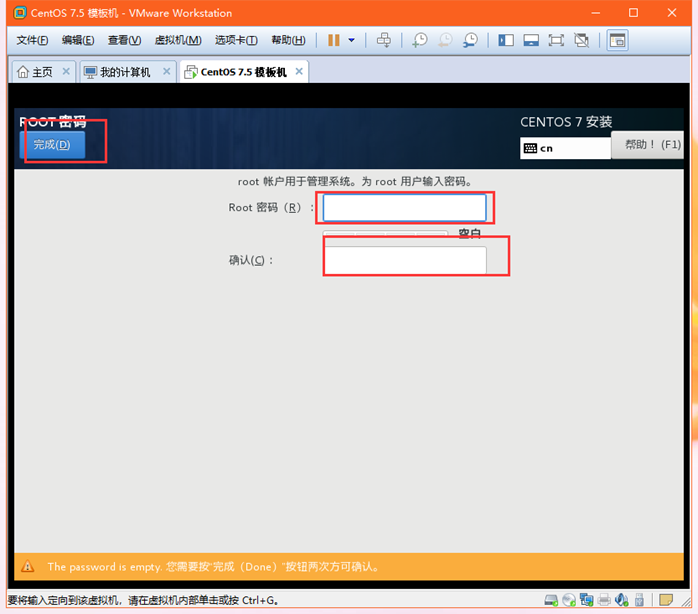
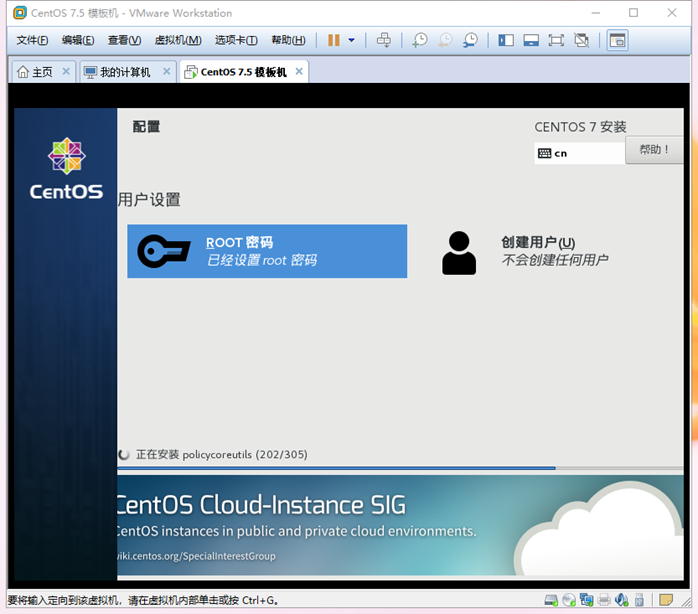
点击重启,系统安装完毕

桥接网络、Net、Host-only(仅主机模式)详解
- 桥接模式
桥接模式就是将主机网卡与虚拟机虚拟的网卡利用虚拟网桥进行通信。在桥接的作用下,
类似于把物理主机虚拟为一个交换机,所有桥接设置的虚拟机连接到这个交换机的一个接
口上,物理主机也同样插在这个交换机当中,所以所有桥接下的网卡与网卡都是交换模式
的,相互可以访问而不干扰。在桥接模式下,虚拟机ip地址需要与主机在同一个网段,如果
需要联网,则网关与DNS需要与主机网卡一致。其网络机构如下图所示:
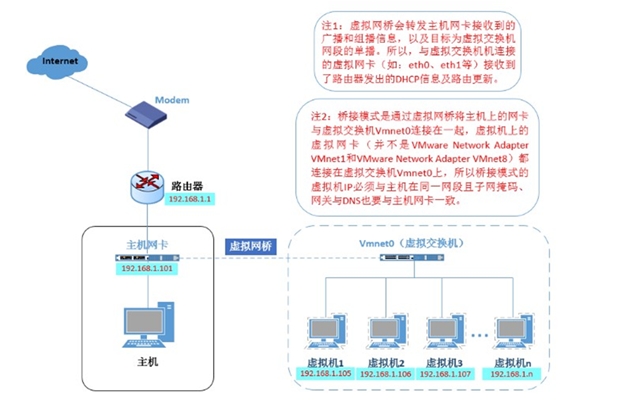
- NET(地址转换模式)
NET模式借助虚拟NET设备和虚拟DHCP服务器,共享物理网卡地址,使得虚拟机可以联网。
其网络结构如下图所示:
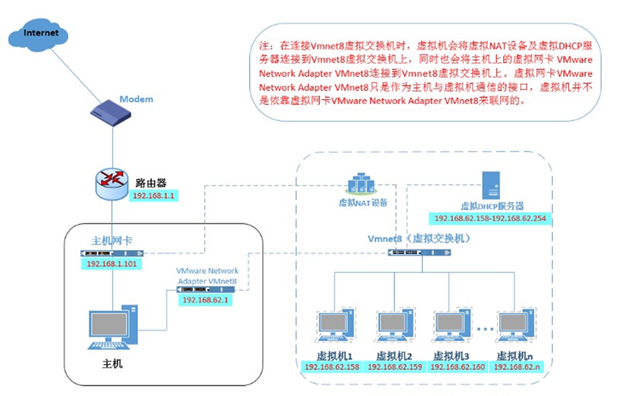
- Host-Only(仅主机模式)
Host-Only模式将虚拟机与外网断开,使得虚拟机成为一个独立的系统,只与主机相通
讯。其网络机构如图所示:
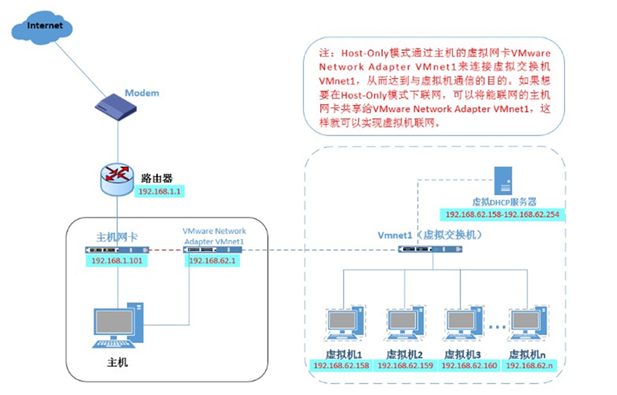
分区方案
1.通用 数据不重要的
/boot 引导分区 200M
swap 交换分区(虚拟内存) 放在系统内存不足 swap临时充当内存
内存< 8G swap是内存1.5倍
内存>=8G swap是8G
/ 根分区 c盘 所有软件安装目录, 剩余多少给多少
2.数据重要
/boot 引导分区 200M
swap 交换分区(虚拟内存) 放在系统内存不足 swap临时充当内存
内存< 8G swap是内存1.5倍
内存>=8G swap是8G
/根分区 c盘 所有软件安装目录 40G200G
/data 存放数据 剩余多少给多少
3.数据重要 ?
/boot 引导分区 200M
swap 交换分区(虚拟内存) 放在系统内存不足 swap临时充当内存
内存< 8G swap是内存1.5倍
内存>=8G swap是8G
/ 根分区 c盘 所有软件安装目录 40G200G
剩余的空间留着 谁使用谁来分配



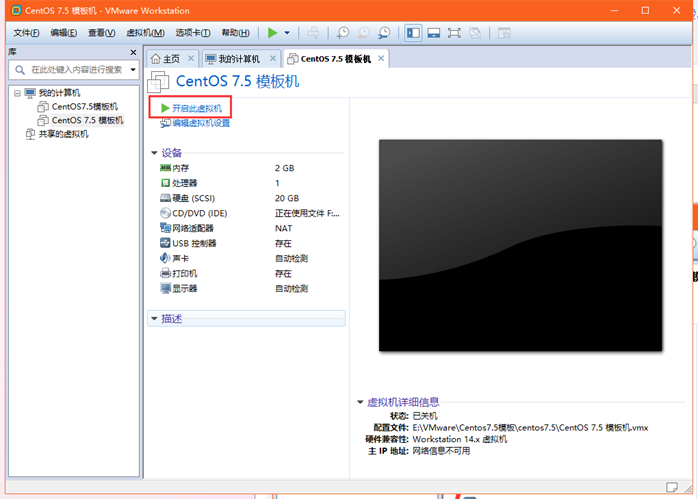

 浙公网安备 33010602011771号
浙公网安备 33010602011771号